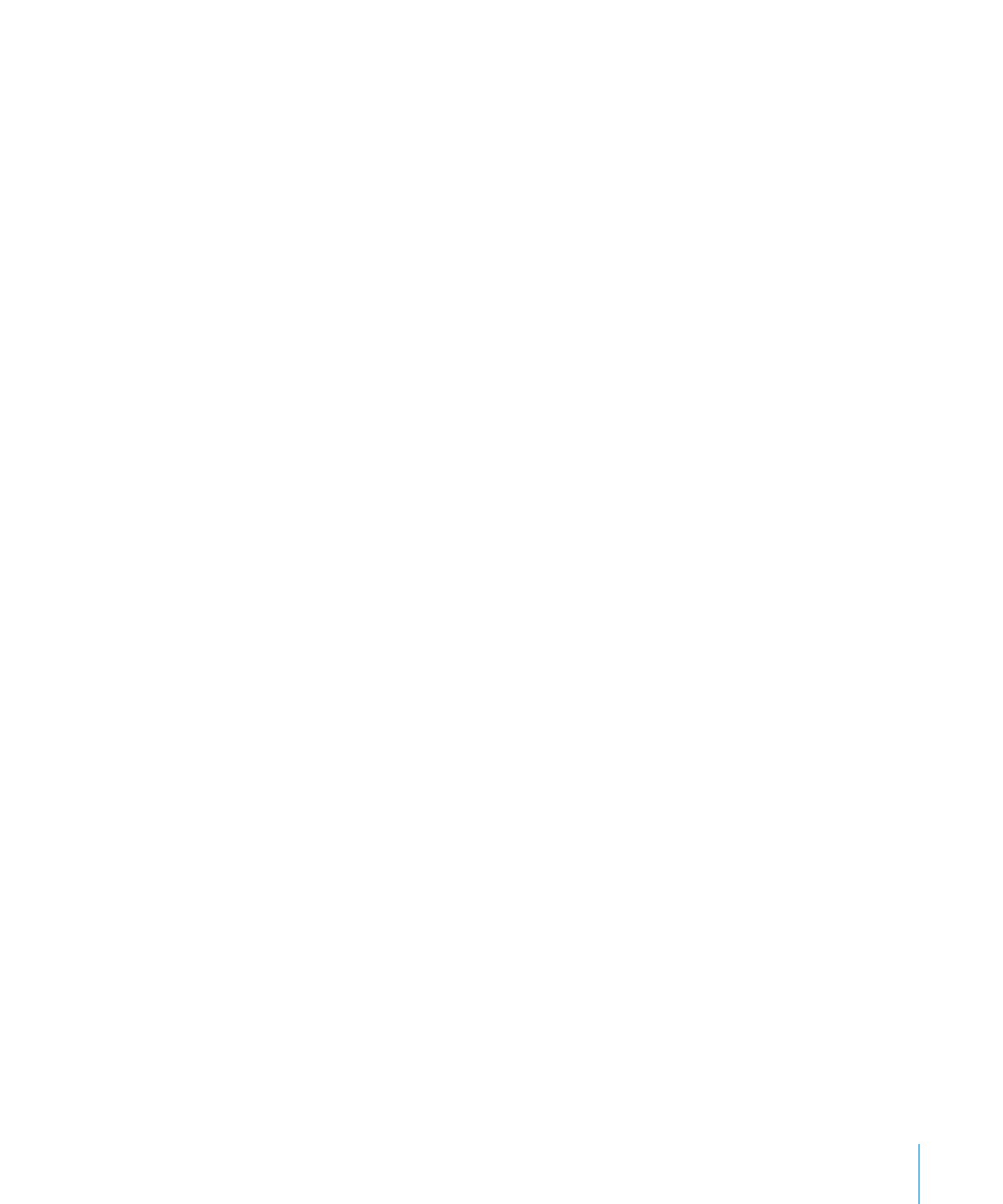
使用您自己的媒体替换主题图像
您在每个
Keynote 主题中看到的特写照片实际上就是媒体占位符。通过将您自己的图像或影片文
件拖到这些占位符中,您的媒体将被自动调整大小、放置并加上框架以适合幻灯片的主题。
若要测试幻灯片上的媒体是否为占位符,请将鼠标指针停放在媒体上,并观察是否会出现指示您将
自己的媒体文件拖到占位符的帮助标记。
以下是使用媒体占位符的几种方法:
若要使用您自己的图像、影片或音频文件替换媒体占位符,请将它从媒体浏览器、
Finder 或其他
m
应用程序拖到占位符中。
若要在媒体占位符中调整图像大小或位置,请点按当您将图像拖至占位符中后停驻在图像上的“编
m
辑遮罩”按钮,然后请执行以下任意一项操作:
若要在占位符中调整图像大小,请拖移“编辑遮罩”按钮上方的调整控制柄。
若要在占位符中重新放置图像,请将指针放在图像上(指针可能会显示为一只手的形状),然后拖
移图像以将它放在您想要的位置。
若要替换您已经放置在媒体占位符中的项目,请将新文件拖到媒体占位符中。您不必先删除旧
文件。
若要在幻灯片画布上重新放置媒体占位符,请将占位符拖到您想要的位置。
m
若要从幻灯片画布中删除媒体占位符,请选择该媒体占位符并按下
Delete 键。
m
若要了解有关创建媒体占位符,或者将媒体占位符转换为非媒体占位符以自定母版幻灯片的信息,
请参阅第
208 页“定义媒体占位符”。